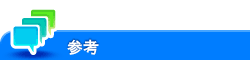ユーザーズガイド

ユーザー認証が設定されている場合
本機でユーザー認証が設定されている場合は、ログイン画面が表示されます。ユーザー名とパスワードを入力し、ユーザー認証を実施します。
本機の認証設定によって、ログイン画面の表示が異なることがあります。
パブリックユーザー(登録されていないユーザー)の使用が許可されている場合、ログイン画面で[パブリックユーザーで使用]をタップすると、認証せずに本機を操作できます。
ユーザー名とパスワードを入力します。
[サーバー名称]が表示されている場合は、認証を実施するサーバーを選びます。
初期設定では、初期値として登録されている認証サーバーが選ばれています。
[操作権限]が表示されている場合は、ログインするユーザーの操作権限を選びます。
登録ユーザーとしてログインする場合は、[ユーザー]を選びます。
管理者としてログインする場合は、[管理者]を選びます。
[認証方法]が表示されている場合は、認証方法を選びます。
[ログイン]をタップします。
認証に成功すると、本機を操作できます。ログイン中は、ユーザー名が画面に表示されます。
部門認証のログイン画面が表示された場合は、このあと部門認証を実施します。部門認証の操作について詳しくは、こちらをごらんください。目的の操作が終わったら、IDキー(
 )でログアウトします。
)でログアウトします。ログイン中に本機を操作しない時間がしばらく続くと(初期値:[1]分)、自動的にログアウトします。
ログアウトの確認画面で[はい]をタップします。
[操作権限]で[管理者]を選択してログインした場合、登録ユーザーに設定された機能制限および印刷枚数の上限は解除されます。
[操作権限]で[管理者]を選択してログインした場合、管理者パスワードなしで管理者設定を表示できます。